Windows 8 wordt geleverd met een groot aantal nieuwefuncties, op Metro UI gebaseerde elementen, Metro Full Screen-apps en vele andere verbeteringen. Naast alle UI-gerelateerde verbeteringen, native hulpprogramma's en functies, zijn Windows 8 Desktop, Metro Start Screen en Windows 8 Search de belangrijkste. Deze Windows UI-elementen zijn volledig vernieuwd met een nieuwe metro-look, vergezeld van enkele nieuwe en interessante functies. In dit bericht zullen we diep ingaan op functies die deze belangrijke Windows 8-elementen te bieden hebben.

Deze gids maakt deel uit van onze serie over gedetailleerde dekking van Windows 8 nieuwe functies en verbeteringen.
- Hoe Windows 8 op VirtualBox te installeren
- Wat is er nieuw in Windows 8 Desktop, Zoeken starten en Startmenu (wordt momenteel weergegeven)
- De complete gids voor Windows 8 Explorer, nieuwe linthulpmiddelen en opties
- De complete gids voor Windows 8 Taakbeheer, nieuwe functies en opties
- Windows 8 PC-instellingen [Complete gids]
- Hoe u uw Windows 8-pc kunt vernieuwen of opnieuw instellen [Volledige gids]
- Alles over Windows 8 Bestandsnaam Botsingen en kopiëren / verplaatsen dialoogvenster
- De complete gids voor het opstartmenu van Windows 8
- Synchroniseer Windows 8 gebruikersinstellingen tussen pc's en tablets via Windows Live ID
- Snel overzicht van Windows-vergrendelscherm
- De complete gids voor Windows 8 Back-up van bestandsgeschiedenis
Windows 8 Desktop
In tegenstelling tot Windows 7, dat desktop laadtna het opstarten van het systeem of toont het inlogscherm (indien ingeschakeld), begroet Windows 8 gebruikers met het nieuw ontworpen Metro-startscherm. Geïnspireerd door Windows Phone 7 Metro UI, geeft het Windows 8 Startmenu een lijst met standaard en aangepaste metro-tegels weer, die fungeren als snelkoppelingen naar Desktop, Configuratiescherm, Windows Explorer, Weer-app, RSS, Windows App Store, Internet Explorer en andere geïnstalleerde applicaties. Om het bureaublad te starten, klikt u op de bureaubladtegel, aanwezig onder de videotegel.
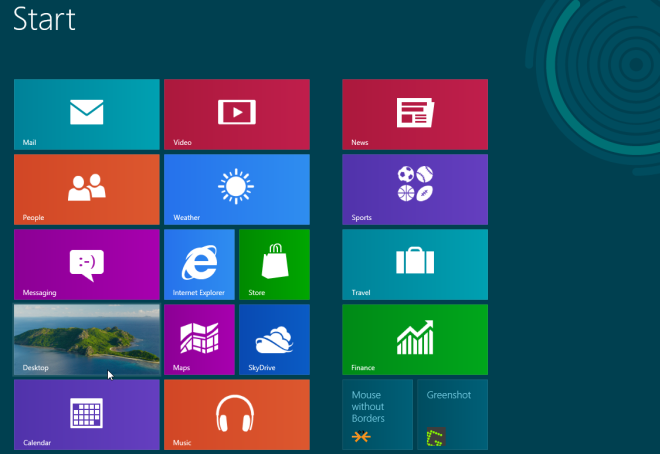
Eén ding dat u meteen zal opvallenje opent Windows 8 desktop is dat er geen Windows Start Orb is. Wanneer u de muisaanwijzer over de linkerbenedenhoek van het scherm beweegt, wordt het miniatuurvoorbeeld van het startscherm weergegeven. Als u op deze miniatuur klikt, gaat u rechtstreeks naar het startscherm van Windows 8, waarmee u Metro-apps en vastgezette toepassingen en snelkoppelingen voor Windows Explorer kunt starten.
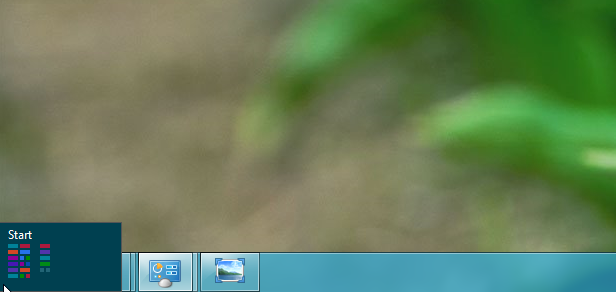
Windows 8 Desktop heeft veel verborgen gebruikersinterfaceelementen, die alleen kunnen worden gezien met de bijbehorende toepassing en functies. Wanneer u bijvoorbeeld een extern opslagapparaat aansluit, ziet u een vernieuwde, nieuw opslagapparaat gevonden, op metro gebaseerd automatisch uitvoeren pop-menu boven systeemmeldingsgebied. Hiermee kunt u de map openen, het apparaat gebruiken om het systeem via ReadyBoost te versnellen of het station configureren voor back-up.
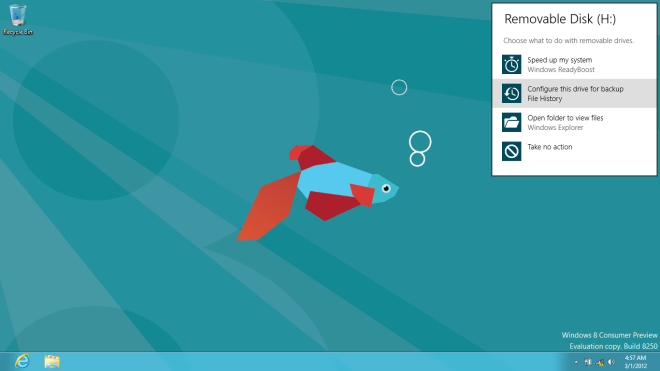
Windows 8 Desktop view en Metro Start Screen latenu opent de Charms-balk - een menu aan de rechterkant dat het hele systeem toegang geeft tot Zoeken, Delen, Systeeminstellingen en Basisacties. Verplaats de muisaanwijzer naar de rechteronderhoek of rechterbovenhoek van het scherm of gebruik Windows + C sneltoetscombinatie voor toegang tot de charmsbalk. Het toont ook de huidige tijd, dag, datum, internetstatus en batterijniveau rechtsonder in het scherm.

Windows 8-instellingenvenster (toegankelijk via Charmsbalk), bevat niet alleen opties voor de aan / uit-knop, zoals Afsluiten, Opnieuw opstarten, Slaapstand enz., maar ook veel snelkoppelingen naar systeemgerelateerde instellingen, waaronder Netwerk, Volume, Meldingen, Schermhelderheid, Aan / uit en Meldingen.
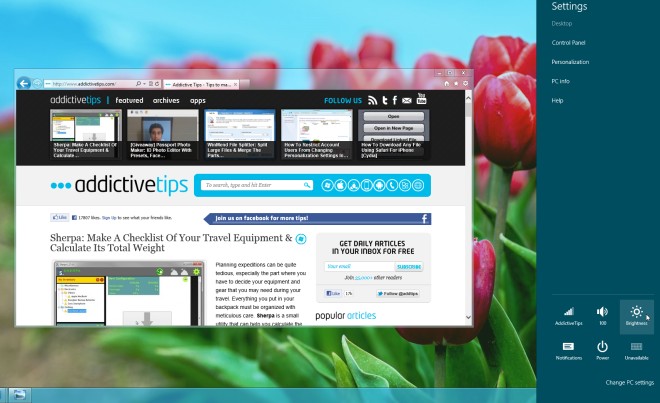
Misschien wel het meest interessante aspect van Windows 8 Desktop is Schakellijst (toegankelijk vanaf de linkerzijbalk), die door isstandaard verborgen, maar wanneer u de muisaanwijzer over de linkerbovenhoek beweegt, worden alle actieve Metro-apps weergegeven. Met deze linkerzijbalk kunt u snel navigeren tussen alle toepassingen die op de achtergrond worden uitgevoerd.
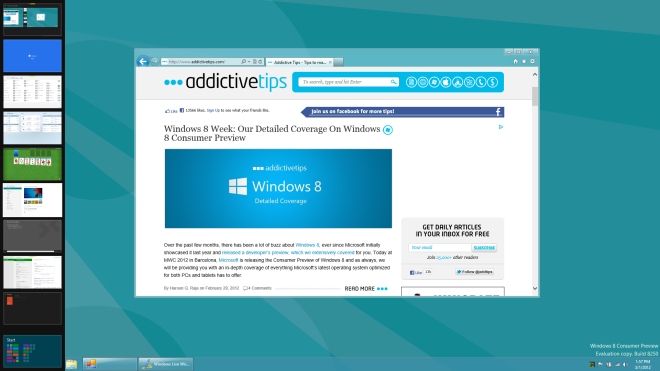
Windows 8 Start zoeken
Leuk vinden Windows 8 Desktop-instellingen deelvenster, kan Zoeken ook worden geopend vanuitcharms bar. Het bevat een aantal vooraf gedefinieerde categorieën zoals, Apps, Instellingen en Bestanden, samen met een lijst met geïnstalleerde applicaties om u te helpen een applicatie snel te vinden en te starten.
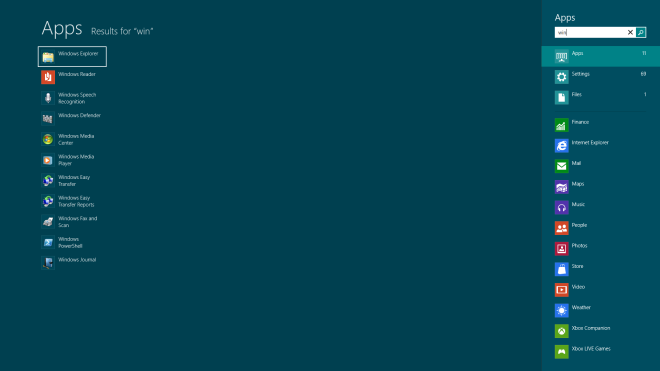
In tegenstelling tot Windows 7 zoeken, waarin resultaten worden weergegevenWindows Explorer wanneer de Enter-toets wordt ingedrukt, breidt Windows 8 Search het zoekvenster uit naar het hele schermgebied, zodat u gefilterde zoekitems van vooraf gedefinieerde, evenals aangepaste zoekcategorieën kunt bekijken. Naast het openen van bestanden / mappen en het starten van toepassingen, kunt u met de rechtermuisknop op de toepassing klikken om de toepassing als beheerder uit te voeren, een nieuw venster te openen, de bestandslocatie te openen en Vastzetten op taakbalk en startscherm.
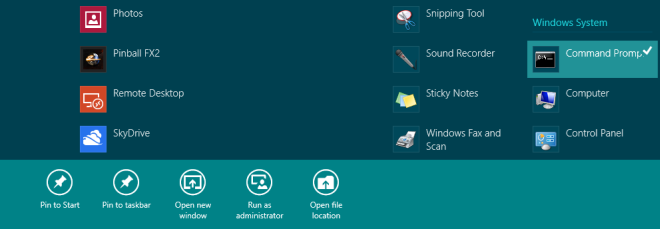
Om online te zoeken, moet ulog in met Microsoft-account. Voer de trefwoorden in waarnaar u wilt zoeken en druk op Enter om Windows Search resultaten uit online bronnen te laten halen. U kunt Bing-zoekresultaten voor opgegeven zoektermen echter bekijken door op Internet Explorer te klikken.
Startscherm van Windows 8
Als je alle zou kiezen en samenbrengenbelangrijke Windows 8-systeemcomponenten samen met Windows Verkenner, Desktop, Geïnstalleerde applicatie, Taakbeheer, widgets, enz., onder een uniforme interface, zou u Windows 8 Startscherm voor u hebben. Het Start-menu van Windows 8 is ontworpen om de toegang tot de verschillende elementen van uw pc te behouden zonder dat u meerdere Windows Explorer-vensters hoeft te openen. Standaard bevat het Internet Explorer, Desktop, Windows Explorer, ingebouwde sneltoetsen voor toepassingen op volledig scherm, Taakbeheer, Computer en andere talloze widgets, u kunt zoveel toepassingen, mappen, snelkoppelingen, aangepaste widgets vastzetten als u wilt Windows 8 Start scherm.
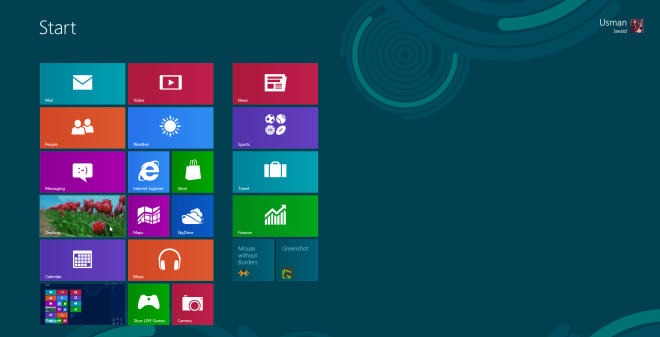
Zoals de native applicatie-launcher van Windows Phone 7,hiermee kunt u de positie van applicatietegels wijzigen; houd gewoon de tegel vast die moet worden verplaatst en sleep deze vervolgens over het gewenste gedeelte van het scherm (zie onze gedetailleerde handleiding voor het wijzigen van het gedrag van tegels). De schuifbalk onderaan helpt u bij het navigeren door de Windows 8 Start Menu-interface. Wanneer u op Gebruikerstegel klikt, kunt u zich afmelden, het scherm vergrendelen, een nieuwe gebruiker toevoegen en de gebruikerstegel wijzigen in het venster voor aanpassing, waar u de afbeelding kunt wijzigen, de kleur kunt wijzigen en andere aanpassingen kunt toepassen.
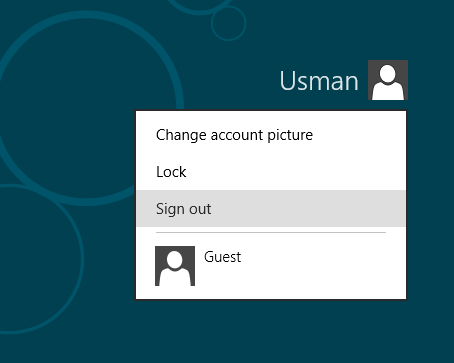
Dat is het voor nu. De functies en opties met betrekking tot Windows 8 Desktop, Start Search en Start Menu helpen u niet alleen om Windows 8 Desktop-apps en Metro-gebaseerde Full-Screen-applicaties te beheren, maar ook om toegang te krijgen tot systeemhulpprogramma's en instellingen. We hebben geprobeerd de meest opvallende aspecten van het startscherm, zoeken en bureaublad te behandelen. Als u denkt dat er een functie is die het waard is aan de lijst toe te voegen, laat het ons dan weten in reacties.













Comments